毎朝チェックするホームページを手動で開いていませんか?時間を節約するちょっとした工夫について説明します。
目次
意識せずに毎日していること、ありませんか?
仕事をしていると、気づかないうちに毎日同じような作業を繰り返していることがあります。
例えば、毎朝同じホームページをチェックする必要がある場合、通常は
- ホームページを開く
- お気に入りから特定のページを探して開く
と2つの操作をしているのではないでしょうか?
少し工夫されている方であれば、パソコンのデスクトップにショートカットを置いて、1回の操作でホームページを開いているかもしれません。
さらに少し工夫することで、パソコンを起動すると同時に、特定のホームページを開くことができます。今回は、そうした方法をお伝えしたいと思います。
Windowsでパソコン起動時に特定のホームページを開く方法
今回はWindows10でブラウザーとしてChromeを使う場合の方法を説明します。
1.インターネットショートカットを作成する
最初に、開きたいホームページのインターネットショートカットを作成します。
自動的に開きたいホームページ(今回は、マネーフォワードクラウド確定申告のログインページで説明します)を表示させた状態で、Chromeの右上端の縦に点が3つ並んだボタンを押して、「その他のツール」-「ショートカットの作成」を選択します。
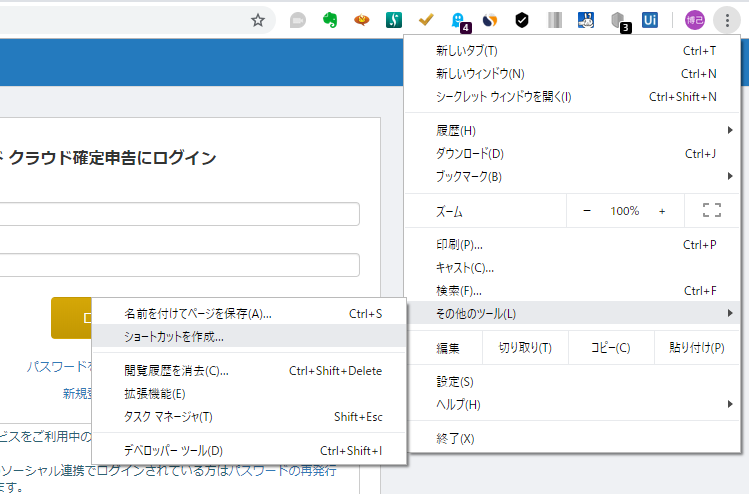
「ショートカットを作成しますか?」というメッセージが表示されますので、わかりやすい名前(今回であれば、”MFクラウド”など)を入力して「作成」を押します。
ホームページによっては、既に名前が表示されているケースもありますので、その場合はそのまま「作成」を押してください。
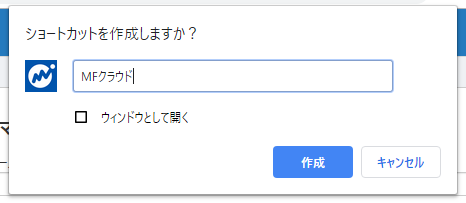
デスクトップ画面を確認して、左下に矢印マークの付いたショートカットが作成されていることを確認します。 このアイコンをダブルクリックして、開きたいホームページが開くか確認をしてください。

2.作成したアイコンをスタートアップフォルダに移動する
このあと行う作業は、作成したショートカットアイコンを、Windowsのスタートアップフォルダというフォルダに移動させるだけです。
ただ、Windows10ではこのスタートアップフォルダの場所が、非常にわかりづらくなっています。
スタートアップフォルダの場所は、
C:\Users\ユーザー名\AppData\Roaming\Microsoft\Windows\Start Menu\Programs\Startup
となっています。「ユーザー名」のところは、それぞれのパソコンごとに異なりますので、エクスプローラーでCドライブのUsersフォルダの中を確認してください。
スタートアップフォルダを見つけたら、そこに先ほど作成したショートカットのアイコンをドラッグして移動してください。
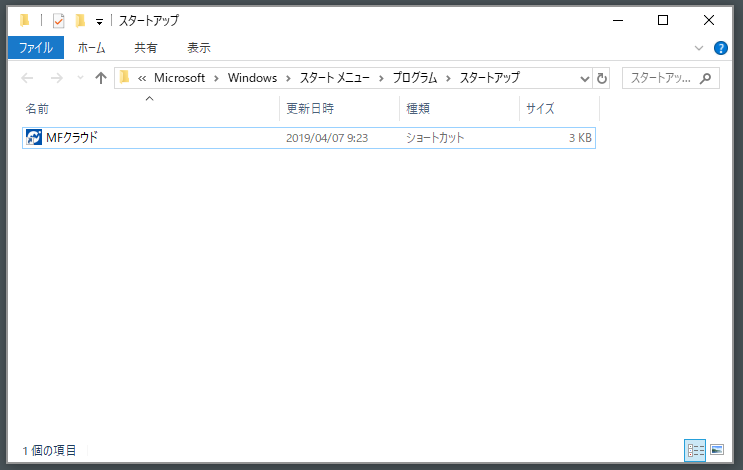
3.あとはパソコンを起動するだけ
これでパソコンを起動するたびに、自動的にブラウザーが起動し、ショートカットを保存したホームページが開きます。
なお、このスタートアップフォルダは、ホームページのショートカットだけでなく、プログラムのショートカットを入れておけば、パソコン起動時にそのプログラムが自動的に開きます。
例えばパソコン起動と同時に、Excelを使い始めるという方であれば、Excelのショートカットを入れておけば、自動的にExcelが開きます。
私の場合は、クラウド会計のログインページやクラウドのタスク管理サービス、Googleカレンダーなどを自動的に開くようにしています。
ただ、自動的に開くページを増やしすぎると、開くのに時間がかかりますのでご注意ください。
また、スタートアップフォルダーを毎回探すのは面倒なため、私はスタートアップフォルダのショートカットをデスクトップにおいています。
効率化はちょっとした工夫の積み重ねも大事
特定のホームページを開くという作業は、1回あたりの時間で考えれば、10秒程度しかかからないでしょう。
しかしながら、毎日行う作業であれば、10秒×365日=3650秒となり1年間で約1時間使っている計算になります。
しかも複数のページを毎日開いている場合には、さらに時間を使っていることになるわけです。
作業を自動化しようとする場合、ついついExcelのマクロやRPAといったツールの活用をまず考えてしまいますが、今回のようなちょっとした工夫でも時間を短縮することは可能です。
そうしたちょっとした工夫も、積み重ねれば大きな改善へとつながります。
もちろんこうした小さな改善では達成できない、大きな改善はありますが、大きなものばかり狙っていては、何も変えられなくなるリスクがあります。
仕事の効率化の第一歩として、
- 意識せずに、毎日同じ作業を手動で繰り返していないか見直す
- 繰り返し行っている作業を自動化できる簡単な方法がないか探す
というところから始めてみましょう。
最初は効率化したという実感は薄くても、その効率化した方法に慣れてくると、元の方法でやることが面倒だと感じるはずです。
ぜひ、小さな一歩踏み出してみてください。
投稿者

- 加藤博己税理士事務所 所長
-
大学卒業後、大手上場企業に入社し約19年間経理業務および経営管理業務を幅広く担当。
31歳のとき英国子会社に出向。その後チェコ・日本国内での勤務を経て、38歳のときスロバキア子会社に取締役として出向。30代のうち7年間を欧州で勤務。
40歳のときに会社を退職。その後3年で税理士資格を取得。
中小企業の経営者と数多く接する中で、業務効率化の支援だけではなく、経営者を総合的にサポートするコンサルティング能力の必要性を痛感し、「コンサル型税理士」(経営支援責任者)のスキルを習得。
現在はこのスキルを活かして、売上アップ支援から個人的な悩みの相談まで、幅広く経営者のお困りごとの解決に尽力中。
さらに、商工会議所での講師やWeb媒体を中心とした執筆活動など、税理士業務以外でも幅広く活動を行っている。
最新の投稿
 仕事術・勉強法2025年7月10日「対応の早さ」は作れるし、それだけで違いになる
仕事術・勉強法2025年7月10日「対応の早さ」は作れるし、それだけで違いになる ブログ・HP2025年7月6日「仕事やめる時、自分のドメインどうしようか問題」について
ブログ・HP2025年7月6日「仕事やめる時、自分のドメインどうしようか問題」について 税理士2025年7月3日法人の事業承継について、街の税理士目線で考えてみる
税理士2025年7月3日法人の事業承継について、街の税理士目線で考えてみる 経営管理2025年6月29日月次決算の早期化が大事な理由とその対策
経営管理2025年6月29日月次決算の早期化が大事な理由とその対策







